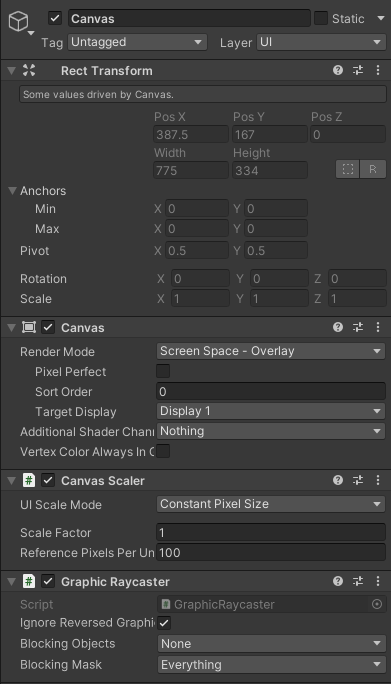
Rect Transform은 Transform을 상속받은 것
Rect Trasnform을 수정하든 Transform을 수정하든
위치가 변경되기는 함
Canvas
Render Mode
Screen Space - Overlay
그리는 순서대로 그려짐
Screen Space - Camera
카메라 기준으로 그려짐
World Space
world의 깊이 기준으로 그려짐
(데드스페이스의 3D UI, VR용 UI)
Pixel Perfect
도트 그래픽일 때 픽셀에 맞춰 이동하도록 만들어줌
그래픽이나 움직임이 뭉개지지 않도록 함.
Sort Order 화면에 그려지는 순서
(z-Index)
Canvas Scaler
화면 크기가 변경되었을 때 UI의 비율 관리

UI Scale Mode
Constant Pixel Size
단위면적당 픽셀 개수
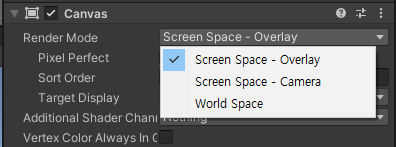
Scale With Screen Size
스크린 크기 비례
스크린의 폭에 우선으로 맞출지
높이를 우선으로 맞출지 설정해줘야함
Constant Physical Size
실제 장비의 해상도 비례
Graphic Raycaster
해당 UI Raycast 관리
기본으로 들어가있음
사용자가 클릭하지 않는 UI에는 빼놓아야함

Button
Position
앵커에서부터 얼마나 떨어져있는지를 나타냄
Anchors
캔버스 기준 설정해둔 좌표가 기준 좌표가 됨. (0,0,0)
stretch
해상도가 변경되었을 때 버튼이
어느방향으로 늘어날지 설정
해상도에 따라 UI 크기가 변경될지는 기획 단계에서 결정
Pivot
로컬 좌표계의 기준 좌표를 바꿈
스케일이나 로케이션을 변경할 때 기준점
Canvas Renderer
해당 컴포넌트가 있어야 화면에 그려짐
Cull Transparent Mesh
투명한 Mesh가 있을 때 cull 할지
Image
UI 이미지로 사용하려면 Sprite로 설정해둬야함
Color, Material 이미지의 색과 머티리얼 변경
Raycast Target, Padding
Raycast 사용여부, 범위
Maskable
위에 그려진 UI에 우선순위가 생김
위의 버튼이 아래 버튼을 가리면 버튼이 안눌림
Image Type
Sliced
9-Sliced.
이미지를 9조각으로 나누어 중간 부분을 늘림.
이미지 모양은 유지하고 이미지를 늘릴 수 있음
Tiled 반복, Filed 채우기

Interactable
버튼 활성화/비활성화
Transition
버튼 상태에 따른 색상
On Click()
버튼이 클릭되었을 때 실행됨
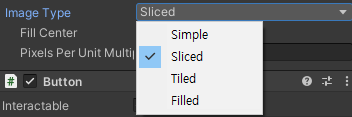

인스펙터 상에서 버튼 이벤트를 설정하는 방법.


코드 상에서 버튼 이벤트를 설정하는 방법.
using System.Collections;
using System.Collections.Generic;
using UnityEngine;
using UnityEngine.UI;
public class ButtonExample : MonoBehaviour
{
[SerializeField] private Button btnAnother = null;
private void Awake()
{
btnAnother.onClick.AddListener(AnotherButtonListener);
//AddListener(PrintDebugLog("test")) X. PrintDebugLog("test")를 호출하고 있는 것
//델리게이트에는 함수 포인터를 넣어야함.
//이거때문에 AnotherButtonPress같은 함수를 만드는 게 낭비라서 람다식을 사용함. C#에서는 ArrowFunction.
btnAnother.onClick.AddListener(
() =>
{
PrintDebugLog("This is lambda");
});
}
public void AnotherButtonPress() {
PrintDebugLog("Another button Pressed");
}
private void AnotherButtonListener() {
PrintDebugLog("Another Button Listener");
}
private void PrintDebugLog(string _msg) {
Debug.Log(_msg);
}
}
'게임 개발 > 유니티' 카테고리의 다른 글
| 20240318 Unity - Font 설정 (TextMeshPro) (0) | 2024.03.18 |
|---|---|
| 20240318 Unity - UI 활용 VendingMachine UI (0) | 2024.03.18 |
| 20240315 Unity - Particles (0) | 2024.03.15 |
| 20240315 Unity - Post Processing (0) | 2024.03.15 |
| 20240315 Unity - LevelOfDetail (1) | 2024.03.15 |